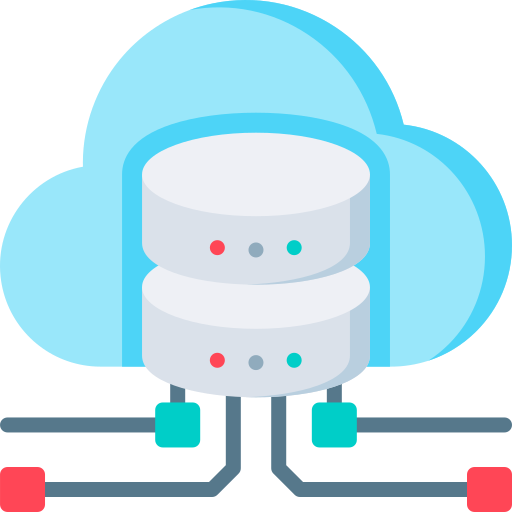系统的基本管理
- Linux
- 2025-06-03
- 142热度
- 0评论
一、系统登录的三种方式
1. 图形化登录
2. 文本(字符登录)
- 不管是图形化还是文本界面的登录,都是基于系统的控制台来进行登录
- 在Linux中一共 F1 - F6 六个控制台,其中 F1 是图形化的登录界面、F2 才是真正的图形化桌面, F3 - F6 都是文本控制台
- 原因在于早期的 Linux 的没有图形化界面的,如果在一个控制条上执行一个任务,那么这个控制台可能就无法使用了;每一个控制台都可以运行不同的任务
- 切换控制台 Ctrl + Alt + F1 - F6
3.Web 登录
从 RHEL7(CentOS 7)之后,rhel 提供了一个 cockpit 控制台
systemctl enable --now cockpit.socket
enable 是将 cockpit 这个程序的网络套接字设置为开机自启
--now 表示当前立即启动
ifconfig 查询当前系统的 IP 地址
访问 cockpit 控制台 https:// ip地址:9090
二、命令行的基础使用
1. 命令提示符
[root@baiducom ~]# 命令提示符
[用户名@主机名 当前的工作目录] 特权提示符root 表示当前登录系统的用户是 root
baiducom 表示系统的主机名是 baiducom,主机名类似于 Windows 的计算机名
注意:该地方仅会显示主机名部分;如果主机名是一个域名,则只会显示主机部分,而不会显示完整的主机名
2. Linux的简单命令
uname -a (Linux查看版本当前操作系统内核信息)
cat /proc/version (Linux查看当前操作系统版本信息)
cat /etc/redhat-release (Linux查看版本当前操作系统发行版信息)
cat /proc/cpuinfo
lscpu (Linux查看cpu相关信息,包括型号、主频、内核信息等)
date 用来查看系统的日期和时间
CST 中央标准时间(asia / shanghai) UTC 世界协调时间
cal 查看日历
useradd 用来创建一个用户
id 查看一个用户是否存在
ls 列出的是当前目录下的文件和子目录
vim 文本编辑器
vim 文件名 打开一个文件
按 i 键进入到 vim 的编辑模式(只有在编辑模式下才可以编辑内容)
按 ESC 键 退出编辑模式,然后再按:键,输入 wq 保存,w 表示保存,q 表示退出,! 表示强制
vim 在第一次保存的时候,如果该文件不存在则自动将创建出来
history 历史记录,查看曾将敲过的命令
!+ 历史记录的条目 就可以执行指定的历史记录
eg:!69 执行第 69 条历史记录
!da 执行最近一条以 da 开头的历史记录
Ctrl + r 搜索最近执行的历史记录
Alt + . / !$ 可以调用最后一条历史记录的最后一个参数
3. 修改 Linux 的默认语言
locale 查看系统默认语言
locale -a 查看所有支持的语言
vim /etc/locale.conf 进来以后按 i 键进入到编辑模式
LANG="en_US.utf8" 修改这行内容
: 按冒号键 输入 wq 保存并退出
source locale.conf 使其修改生效
4. Linux 技巧
- 在 Linux 中,如果执行一条命令,没有任何的回显(也就是屏幕上没有输出的内容); 百分之九十是该命令执行成功了
- 提供方向键(通过方向键可以执行曾经执行过的历史记录,而不需要重新去敲命令)
- tab 键可以帮助用户来补全 Linux 的指令,补全的对象可以是用户名、文件名、目录
补全的注意点:tab 只能补齐关键字的后部分;tab 键补齐时一定要敲到关键的唯一部分
举例:useradd 命令为例如果 tab 一下没有出来内容,那么表示输入的关键字不唯一
快捷键
Ctrl + Shift + t 创建标签页
Ctrl + Pgup / PgDn 在标签页之间切换
Alt + [123...] 在标签页之间切换
Ctrl + Shift + c 复制已选内容
Ctrl + Shift + v 粘贴复制的内容
Shift + Pgup / PgDn 在标签页上下滚动
Ctrl + L 清屏 或者敲 clear
Ctrl + Shift + +号 放大终端
Ctrl + -号 缩小终端
5. Linux 的用户和密码
系统中有三类用户:系统超级用户、系统用户、普通用户
超级用户:root(有且仅有一个root用户)
系统用户:通常指的是服务的使用用户
普通用户:通常指的是系统创建的用户
用户的密码:
- 使用 passwd 命令来修改当前用户的密码 ——> Linux 中的密码输入是不可见的
- root 用户 可以 不受到系统密码规则的制约,而普通用户严格受到制约
- root 用户修改自己的密码直接修改,不需要验证当前密码
- 普通用户修改密码,如果该用户有密码,则强制验证当前密码
- root 用户可以给任何用户改密码,而普通用户只能修改自己的密码
用户的切换:
- su - 用户名 切换到指定的用户 exit 退出当前用户
- root 用户可以切换到任意的用户,而不需要验证密码
- 普通用户使用 su 切换用户,需要验证被切换用户的密码
命令的语法和帮助系统
1. 命令的组成结构
一条完整的 Linux 命令由三个部分构成
命令 选项 参数命令指的是用来实现某一个功能
选项通常用来完善命令的功能
参数指的是被操作的对象(对象可以是用户名、文件名、路径…)
同时:选项和参数在某些命令中是可以省略
2. 命令的格式
- 命令和选项之间使用空格分隔
- 命令和参数之间使用空格分隔
- 选项和参数之间使用空格分隔
- 选项和选项之间使用空格分隔
- 参数和参数之间使用空格分隔
- 项与项之间使用空格分隔
如果需要一次执行多条命令,则使用分号;来分隔多条命令
用 ; 号来分隔的命令如 useradd user1;useradd user2
那么即使前面一条命令执行失败,后面的命令也要执行
用 && 来分隔的命令 如 useradd user1 && useradd user2
那么如果前面一条命令执行失败了,后面的命令就不会执行了
3. 查询命令的功能
- whatis 用来查询命令的作用(也就是该命令是干什么的)
- 遇到未知的命令使用 whatis 查询 是最快
- whatis 使用的是系统的帮助手册页来进行查询(帮助手册就是 man 手册);因此只有 man 中记录的命令可以查询到,并非所有的命令都可以查询到;但是绝大部分的 Linux 命令都是被 man 所收纳的,因此大部分命令都可以查询到
- whatis useradd
- useradd (8)create a new user or update default new user information
- useradd 是在 man 中出现的标题,(8)表示该内容记录在 man 这本书的第八章节
如果是新装的系统第一次使用 whatis 来进行查询,则需要使用 mandb 生成索引缓存
4. 查询选项的作用
查询选项的作用
选项的格式:
第一种:- 将其称为选项的短格式
第二种:-- 将其称为选项的长格式
长格式一般表示一个完整的含义
短格式一般是长格式的缩写;是为了让用户更好敲命令
并非所有的选项都有长短格式,一般有长格式的选项通常会有短格式
区别:短格式可以通过一个 - 缩写在一起,而长格式不支持缩写
查询命令自身携带的帮助来查看选项的作用
--help 查询命令本身的帮助
这一类帮助通常是由程序的开发者来进行定义
查询系统的帮助页也就是 man 的手册
man查询的关键字eg. man date
man这本书一共有九章:
- 一章:用户的命令(也就是普通用户可以执行的命令)
- 第二章:系统条用
- 第三章:系统函数
- 第四章:系统设备文件
- 五章:常用文件的格式
- 第六章:游戏
- 第七章:软件包帮助
- 第八章:超级管理员命令(也就是 root 可以执行的命令)
- 第九章:kernel 的 api
这本书在 /usr/share/man
man 的使用技巧:
- man 章节 查询的内容 可以指定章节查询内容
- man -k 搜索指定关键字所在的章节
选项和参数的特殊用法
选项和参数部分:
[] 中括号表示是一个可选项
<> 表示其是一个必选项,且会有变量
大写字母表示其是一个必选项
... 表示是一个列表(列表指的是可以接多个参数或者选项)
[+FORMAT] 表示其为一个固定格式(固定格式后面是一个整体)
a|b|c 表示三选一,也就是从多个中选择一个
[MMDDhhmm[[CC]YY][.ss] 表示也是一个特定格式
查询额外的帮助手册 info
info 记录的信息比 man 更加详细
一般是先查 man,如果在 man 中查询不到再查 info
e.g. info date
5. 查询软件的产品文档
- 服务器的配置(vpn、vsftpd、httpd、mariadb)
- 产品文档的示范目录:/usr/share/doc
- 通常会以软件名字在该目录下创建一个同名的目录作为产品文档的存放路径
6.查询红帽的案例资料库
access.redhat.com 查询红帽的知识库中发生过的类似案例
因此一条完整的 Linux 帮助查询方式应该为:
对于一条未知的 Linux 命令查询的顺序:
- whatis 查询命令的作用
- --help 查询命令本身的帮助
- man 查询系统的帮助手册页
- info 查询更加详细的手册页
- /usr/share/doc 查询命令所携带的产品文档
- access.redhat.com 查询红帽的在线知识库